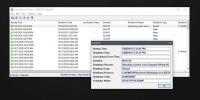Како закључати позадину радне површине у оперативном систему Виндовс 10
Ако користите систем преносних рачунара или десктоп рачунара компаније, шансе су да не можете извршити одређене промене на њему. Обично се те промене врше да ограниче мрежне активности и приступ неколико критичних датотека, нпр. тхе тхе Датотека хост, али неки то чине корак даље и спречавају кориснике да прилагоде изглед свог десктоп. Ако имате Виндовс 10 Хоме и желите да закључате позадину радне површине, то можете учинити уређивањем регистра. Ево шта треба да урадите.
Закључај позадину радне површине
Пре него што започнете, одаберите слику коју желите да користите као позадина. Можете га сачувати где год желите, али је добра идеја да га сачувате у корену погона Ц јер ће вам требати администраторска права за додавање или уклањање слике са ове локације. Не требате да га мењате како бисте одговарали екрану, већ га примените и осигурајте да изгледа добро на радној површини.
За уређивање регистра вам требају администраторска права. У Виндовс претраживању откуцајте „регедит“ или отворите оквир за покретање помоћу пречице Вин + Р тастатуре и унесите „регедит“. Додирните ентер и отвориће се уређивач регистра.
У уређивачу регистра идите на следећу локацију.
ХКЕИ_ЦУРРЕНТ_УСЕР \ Софтваре \ Мицрософт \ Виндовс \ ЦуррентВерсион \ Полициес
Кликните десним тастером миша на типку Политике и идите на Ново> Кључ. Дајте име кључу Систем. Затим кликните десним тастером миша на системски тастер и изаберите Ново> Стринг. Наведите вриједност низа Позадина. Двапут кликните на њу и унесите цео пут до позадине коју желите да поставите као задану.
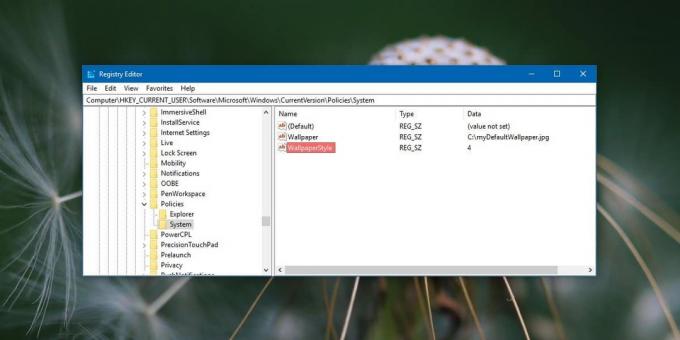
Затим поново кликните десним тастером миша на системски тастер и изаберите Ново> Стринг и дајте му име ВаллпаперСтиле. Морате да поставите вредност ове вредности низа на основу начина на који желите да се позадина нанесе.
- Центрирано: 0
- Поплочено: 1
- Истезање: 2
- Фит: 3
- Попуните: 4
Након што подесите вредност за њу, морате поново покренути Филе Екплорер. До поново покрените Филе Екплорер, отворите управитеља задатака и идите на картицу Процеси. Потражите Виндовс Екплорер, изаберите га и кликните на дугме Рестарт у доњем десном углу.
Након што се Филе Екплорер поново покрене, позадина радне површине биће постављена на ону коју сте одабрали као задану. Још важније, када посетите картицу Позадина у групи поставки персонализације у апликацији Подешавања, видећете поруку „Неке поставке су скривене или којима управља ваша организација“. Све контроле ће бити засивљене и нико их неће моћи променити, чак ни администратор налог.

Да бисте позадину променили у другу слику, али ипак задржали ограничење, ви можете заменити слику коју сте навели у регистру другом, али дати исту име. Алтернативно, слику можете дати другачије име и променити је у регистру.
Да бисте се решили овог ограничења, једноставно обришите системски кључ који сте креирали.
претраживање
Рецент Постс
Пратите и подешавајте кључне ресурсе система и примајте упозорења када су потребни
Иако се Ресоурце Монитор у оперативном систему Виндовс труди да пру...
Како да видите време рада Виндовс 10
Виндовс 10 бележи све што радите. Можете да видите листу сваке акци...
Онемогућите Метро функције док задржите Риббон Екплорер у оперативном систему Виндовс 8
Прво смо покрили једноставан хак регистра да бисте онемогућили Метр...